Настройка звука на Android-устройствах всегда была одной из тех задач, которые зачастую вызывают затруднения у пользователей. Особенно это касается смартфонов Realme, которые имеют в своем арсенале специальное инженерное меню. Чтобы правильно настроить звук на устройстве, вам необходимо знать, как получить доступ к этому меню и что делать дальше. В данной статье мы расскажем вам о том, как настроить звук на Android через инженерное меню Realme и какие функции оно предлагает.
Инженерное меню Realme - это специальный режим, который предназначен для настройки различных параметров устройства. В нем вы можете изменять не только звуковые настройки, но и такие важные параметры, как яркость экрана, Wi-Fi, GPS и многое другое. Но сегодня мы сфокусируемся именно на настройках звука.
Перед тем, как приступить к настройке звука через инженерное меню Realme, необходимо учесть, что такие изменения требуют определенных знаний в области Android и могут повлиять на работу устройства. Поэтому, если вы не уверены в своих действиях, рекомендуется обратиться к профессионалам или проконсультироваться с официальным сервисным центром Realme.
Как изменить звук на Android через инженерное меню Realme
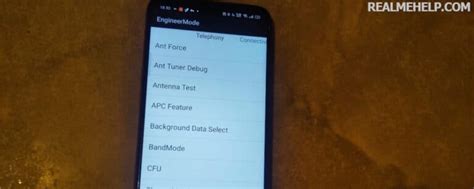
Если вы являетесь пользователем смартфона Realme, то у вас есть возможность настроить звук устройства через инженерное меню. Это меню предоставляет широкий функционал для настройки звука, включая управление громкостью, эквалайзером и другими параметрами.
Чтобы получить доступ к инженерному меню Realme и изменить звук на вашем устройстве, выполните следующие действия:
- Откройте приложение "Телефон" и наберите код:
*#*#3646633#*#* - Перейдите в "Engineer Mode". Обратите внимание, что этот режим предназначен только для опытных пользователей, поэтому будьте внимательны и не меняйте параметры, о которых не уверены.
- Нажмите на вкладку "Audio". Здесь вы найдете все доступные параметры для настройки звука на вашем устройстве.
- Измените параметры звука. Для этого выполните несколько шагов:
- Для изменения громкости нажмите на вкладку "Common". Здесь можно отрегулировать громкость для разных режимов использования устройства (например, громкость звонка, уведомлений, медиа и других).
- Для настройки эквалайзера нажмите на вкладку "Audio Player". Здесь можно настроить частотный баланс и улучшить качество звука.
- Для изменения других параметров звука, нажмите на соответствующие вкладки. В инженерном меню Realme предоставляется ряд функций для настройки звука, таких как шумоподавление, усиление басов и других.
После того, как вы внесли необходимые изменения, выйдите из инженерного меню Realme и проверьте результаты. Обратите внимание, что изменение параметров звука может повлиять на общую производительность и работу устройства, поэтому будьте осторожны и следите за изменениями.
Настройка звука в Realme: доступ к инженерному меню

Настройка звука на вашем устройстве Realme может быть несколько ограничена стандартными настройками. Однако, с помощью инженерного меню, вы можете получить доступ к дополнительным функциям и параметрам звука, которые помогут вам настроить звучание вашего устройства по своему вкусу.
Шаг 1: Открытие инженерного меню
Для открытия инженерного меню на устройствах Realme, вам необходимо воспользоваться специальным кодом запуска. В отличие от других устройств Android, на Realme можно открыть инженерное меню, набрав код *#*#3646633#*#* в приложении набора номера. Нажмите на кнопку вызова, и откроется инженерное меню вашего устройства.
Шаг 2: Работа с настройками звука
После открытия инженерного меню, вы увидите множество вкладок, связанных с различными функциями и параметрами вашего устройства Realme. Для настройки звука, вам нужно будет перейти во вкладку "Audio". Нажмите на эту вкладку, чтобы открыть доступ к настройкам звука.
Во вкладке "Audio" вы найдете различные параметры, которые можно настроить для улучшения звучания вашего устройства. Некоторые из них могут включать:
- Equalizer: Используйте эту функцию для настройки частотного баланса звука. Вы можете выбрать предустановленные настройки или создать собственные настройки, которые лучше всего подходят для вас.
- Audio effects: Здесь вы можете настроить различные аудиоэффекты, такие как усиление басов, обработка стерео и другие эффекты, которые помогут улучшить звучание вашего устройства.
- Audio codecs: В этом разделе вы можете выбрать предпочитаемый аудиокодек для вашего устройства. Некоторые из доступных опций могут включать AAC, SBC, aptX и другие.
Вы также можете настроить другие параметры звука, такие как громкость вызова, громкость медиа и другие. Пройдитесь по всем вкладкам в инженерном меню, чтобы ознакомиться с доступными функциями и настройками.
Шаг 3: Сохранение изменений
После того, как вы настроили параметры звука по своему вкусу, не забудьте сохранить изменения. Для этого нажмите на кнопку "Apply" или "Save", в зависимости от вашего устройства Realme. Ваше устройство перезагрузится и применит новые настройки звука.
Настраивая звук через инженерное меню, помните, что некоторые изменения могут повлиять на работу других функций вашего устройства. Будьте осторожны и экспериментируйте с настройками звука постепенно, чтобы найти оптимальное звучание для вашего устройства Realme.
Выбор профиля звука через инженерное меню Realme
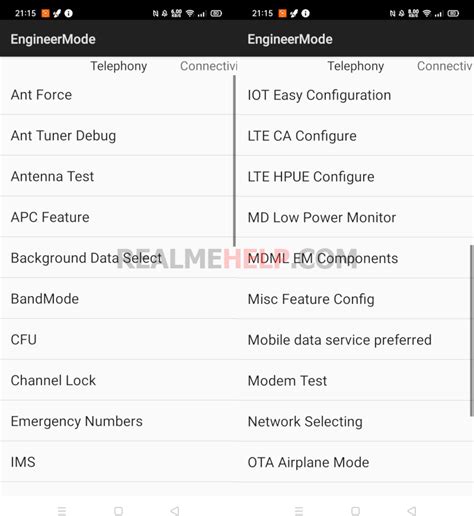
Инженерное меню Realme позволяет пользователю расширить настройки звука и выбрать оптимальный профиль звука. Это полезная функция, которая позволяет настроить звук под свои предпочтения и условия использования устройства.
Вы можете получить доступ к инженерному меню Realme, следуя простым шагам:
- Откройте приложение "Телефон" на своем устройстве.
- Наберите код *#*#3646633#*#* на клавиатуре.
- После ввода кода вы попадете в инженерное меню Realme
После того, как вы попали в инженерное меню Realme, вы можете выбрать профиль звука, который наиболее подходит вам:
- Общий профиль: Этот профиль обеспечивает общую, сбалансированную настройку звука. Он подходит для повседневного использования и обычного прослушивания музыки.
- Режим баса: Если вы любите насыщенный звук с глубоким басом, этот профиль идеально подойдет для вас. Он усиливает низкие частоты и создает более мощный звук.
- Режим вокала: Если вы часто слушаете музыку с вокальным акцентом, режим вокала поможет вам наслаждаться ясностью и четкостью голоса исполнителя. Он подавляет некоторые высокие и низкие частоты для более привлекательного звука вокала.
- Режим пользовательской эквализации: В этом режиме вы можете самостоятельно настроить эквалайзер и создать свой собственный профиль звука. Это позволяет вам точно настроить басы, высокие и средние частоты в соответствии с вашими предпочтениями.
Выбрав подходящий профиль звука через инженерное меню Realme, вы сможете получить наилучший звуковой опыт и наслаждаться музыкой, фильмами и играми на своем устройстве Android.
Изменение громкости звонка в инженерном меню Realme
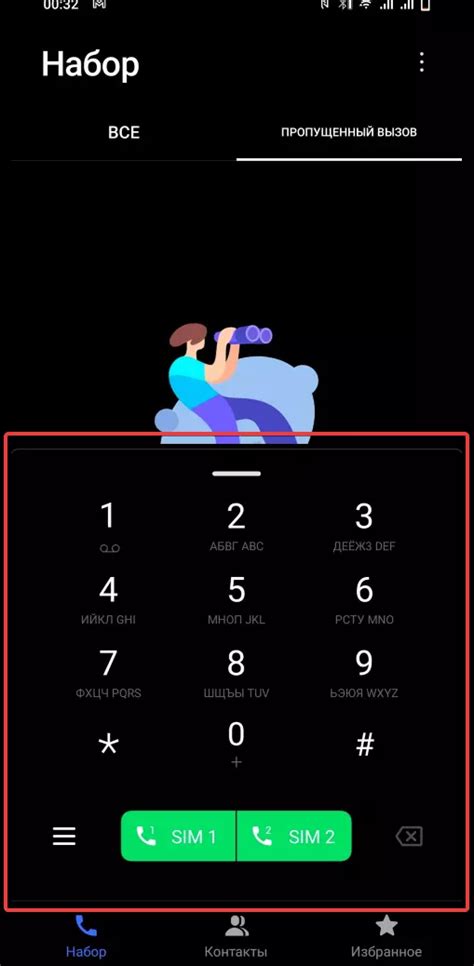
Инженерное меню Realme предоставляет возможность изменить громкость звонка на вашем устройстве. Это может быть полезно, если вам необходимо увеличить или уменьшить громкость звонка по своему усмотрению.
Чтобы изменить громкость звонка через инженерное меню Realme, выполните следующие шаги:
- Откройте приложение "Телефон" на своем устройстве Realme.
- Наберите
*#*#3646633#*#*с помощью клавиатуры вашего телефона. - В открывшемся инженерном меню Realme выберите "Hardware Testing".
- Выберите "Audio" из списка опций.
- В разделе "Audio" найдите настройку "Call Volume" (громкость звонка).
- Используйте слайдер или вводное поле, чтобы увеличить или уменьшить громкость звонка по вашему желанию.
- После того, как вы выбрали желаемую громкость звонка, нажмите кнопку "Set".
После завершения этих шагов, громкость звонка на вашем устройстве Realme будет изменена в соответствии с вашими предпочтениями.
Обратите внимание, что изменение громкости звонка через инженерное меню Realme может повлиять на другие аспекты звукового воспроизведения на вашем устройстве. Будьте осторожны при регулировке громкости и убедитесь, что она соответствует вашим нуждам и предпочтениям.
Настройка громкости медиа через инженерное меню Realme
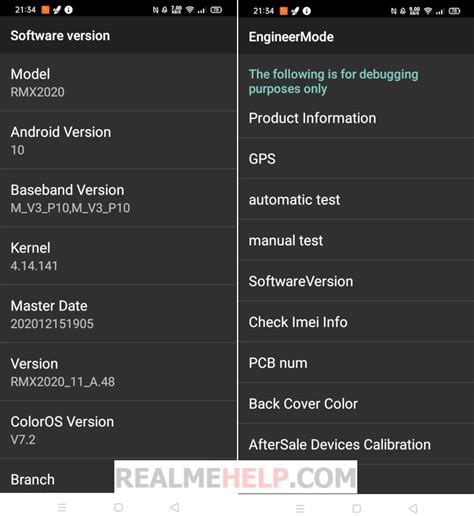
Инженерное меню на устройствах Realme предоставляет пользователю возможность настраивать различные параметры своего смартфона, включая уровень громкости медиа. С помощью этой функции вы сможете изменить громкость звука при воспроизведении медиафайлов на вашем устройстве.
Чтобы настроить громкость медиа через инженерное меню Realme, выполните следующие шаги:
- Откройте приложение "Телефон" на вашем смартфоне Realme.
- Наберите следующий код: *#*#3646633#*#*. После этого вы увидите инженерное меню.
- На открывшейся странице выберите вкладку "Hardware Testing" или "Тестирование аппаратных средств".
- Далее выберите "Audio" или "Аудио".
- Теперь выберите "Media" или "Медиа".
- В этом разделе вы увидите опцию "Media Volume" или "Громкость медиа".
- Переместите ползунок влево или вправо, чтобы увеличить или уменьшить громкость медиа.
После того как вы настроили громкость медиа, вы можете проверить результат, проиграв медиафайл на вашем устройстве.
Помните, что инженерное меню - это мощный инструмент, который предоставляет доступ к различным функциям вашего устройства. Будьте осторожны при изменении настроек в инженерном меню и следуйте инструкциям, чтобы избежать проблем с вашим устройством.
Изменение звука уведомлений через инженерное меню Realme

Чтобы изменить звук уведомлений на устройстве Realme, следуйте этим шагам:
Шаг 1: Откройте приложение "Телефон" на своем устройстве Realme.
Шаг 2: Введите код *#*#3646633#*#* на клавиатуре набора номера и нажмите клавишу вызова.
Шаг 3: В открытом инженерном меню выберите пункт "Звук" или "Аудио".
Шаг 4: В меню "Звук" найдите настройку "Уведомления" или "Звуки уведомлений". Нажмите на эту настройку.
Шаг 5: В новом окне "Звуки уведомлений" выберите желаемый звук из доступного списка звуков. Если вы хотите использовать свой собственный звук, нажмите на кнопку "Обзор" или "Выбрать файл" и укажите путь к звуковому файлу.
Шаг 6: После выбора нового звука для уведомлений сохраните настройки и закройте инженерное меню.
Теперь звук уведомлений на вашем устройстве Realme будет изменен в соответствии с вашим выбором.
Регулировка громкости динамика в инженерном меню Realme

Для доступа к инженерному меню Realme нужно набрать определенный код на клавиатуре. После ввода кода появится меню, где можно настроить различные параметры устройства, в том числе и звук.
Для регулировки громкости динамика в инженерном меню Realme нужно выполнить следующие шаги:
- Наберите код *#*#3646633#*#* на клавиатуре и нажмите на звонок.
- После ввода кода откроется инженерное меню Realme.
- В меню выберите вкладку "Audio".
- Во вкладке "Audio" найдите параметр "Media" или "Speaker" (зависит от модели устройства).
- Нажмите на параметр "Media" или "Speaker" и откроется панель настройки.
- На панели настройки можно увеличить или уменьшить громкость динамика, перемещая ползунок вправо или влево.
- После настройки громкости динамика нажмите кнопку "Apply" или "Save", чтобы сохранить изменения.
- Выйдите из инженерного меню, нажав на кнопку "Back" или "Exit".
Теперь вы знаете, как регулировать громкость динамика в инженерном меню Realme. Вы можете легко настроить звук на своем устройстве и наслаждаться качественным звучанием медиафайлов или разговорами в динамике вашего смартфона Realme.
Изменение звука в наушниках через инженерное меню Realme
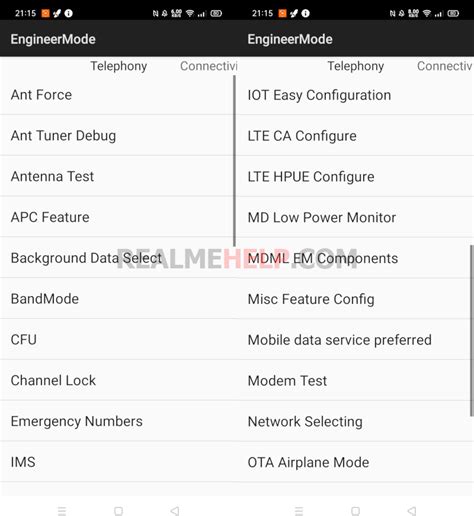
Чтобы получить доступ к инженерному меню Realme, нужно выполнить следующие шаги:
- Откройте «Настройки» на своем смартфоне Realme.
- Прокрутите вниз до раздела «О телефоне» и нажмите на него.
- Выберите «Информация о программном обеспечении».
- Найдите и нажмите на «Версия ядра» семь раз подряд.
После выполнения этих шагов вы должны увидеть, что у вас появилось новое меню настроек. Инженерное меню Realme содержит различные параметры звука, которые можно настроить по своему вкусу.
Чтобы изменить звук в наушниках через инженерное меню Realme, следуйте этим инструкциям:
- Откройте инженерное меню Realme, следуя описанным выше шагам.
- В меню выберите раздел «Звук и вибрация» или аналогичный.
- Настройте параметры звука по своему вкусу, изменяя уровень громкости, эквалайзер и другие параметры.
- Сохраните изменения и закройте инженерное меню Realme.
После выполнения этих шагов вы должны заметить изменения в звуке в наушниках, соответствующие вашим настройкам. Инженерное меню Realme является мощным инструментом, который позволяет легко настроить звук на Android в наушниках, для достижения наилучшего звукового опыта.
Настройка звука микрофона через инженерное меню Realme

Инженерное меню Realme предоставляет пользователю возможность регулировать различные параметры устройства, включая звук микрофона. Если у вас возникли проблемы с качеством звука при записи аудио или видео, вы можете воспользоваться этой функцией, чтобы настроить работу микрофона по вашему вкусу.
Вот как это сделать:
- Откройте инженерное меню. Для этого наберите в телефонной клавиатуре код *#*#3646633#*#* и нажмите вызов.
- Перейдите в раздел "Audio". На главной странице инженерного меню найдите и выберите пункт "Audio".
- Настройте параметры микрофона. В разделе "Audio" вы сможете изменить такие параметры, как уровень громкости микрофона и чувствительность регистрации звука. Передвигайте ползунки или введите нужные значения прямо в поля.
- Протестируйте новые настройки. После того, как вы изменили параметры микрофона, рекомендуется протестировать эти настройки, чтобы убедиться, что они удовлетворяют ваши потребности. Запишите короткое аудио или видео и воспроизведите его, чтобы проверить качество звука.
Следуя этим простым шагам, вы сможете настроить звук микрофона через инженерное меню Realme и улучшить качество звуковой записи на вашем устройстве.
Как вернуться в обычное меню после настройки звука в инженерном меню Realme
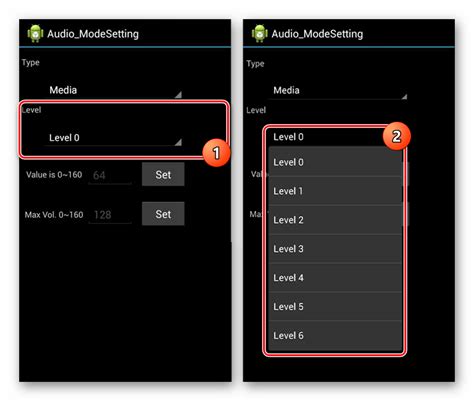
После завершения настройки звука в инженерном меню Realme, вы можете вернуться в обычное меню настройки Android, следуя следующим шагам:
1. Нажмите на кнопку "Назад" до тех пор, пока не вернетесь на главный экран инженерного меню Realme.
2. Затем, нажмите на кнопку "Выход" или "Выход из инженерного меню" внизу экрана, чтобы закрыть инженерное меню.
3. После закрытия инженерного меню вы будете автоматически перенаправлены на обычное меню настройки Android, где вы сможете изменять другие настройки, включая звук.
Убедитесь, что вы выполнили все изменения в инженерном меню, прежде чем вернуться в обычное меню, чтобы сохранить настроенные параметры звука. Если вы хотите повторно получить доступ к инженерному меню Realme, вы можете использовать соответствующие сочетания клавиш или приложения для запуска инженерного меню в будущем.